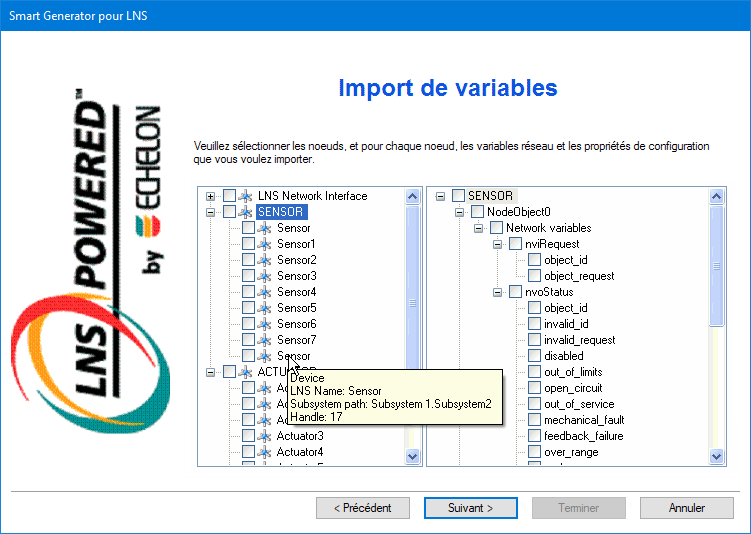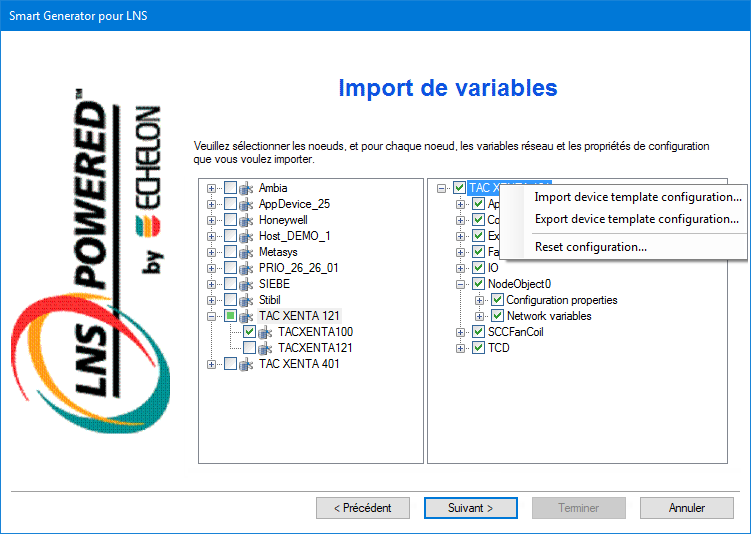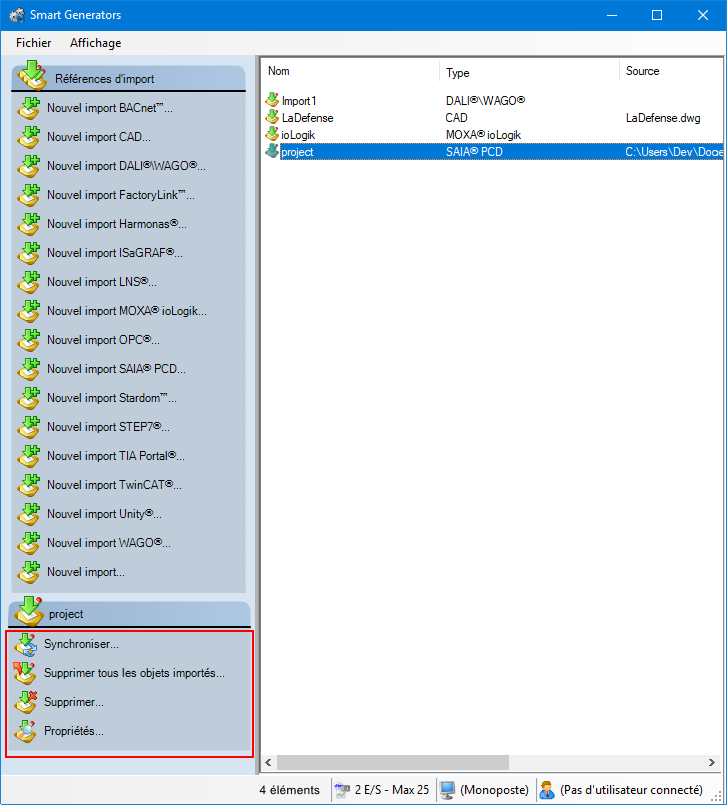Comment importer une configuration Echelon LNS
Le Smart Generator pour LNS (LonWorks Network Operating System) importe des données de configuration à partir d'un fichier LonWorks Network d'une base de données LonWorks. A partir de ce fichier, les éléments suivants du logiciel PcVue sont générés :
-
Réseau et nœuds d'acquisition de données LNS.
-
Variables d'E/S incluant le mapping sur les nœuds LNS.
Les noms des variables générées dans PcVue sont constitués à partir des noms des composants du réseau LNS de la façon suivante : Device.LonMark Object.Network variable.Variable field.
Le Smart Generator modifie certaines parties de la structure des données LNS afin d'obtenir des branches plus courtes. Afin de pallier toute duplication de noms d'équipement venant de différents sous-réseaux LNS, vous pourrez être amené à les éditer avant de terminer l'import.
Pour que le Smart Generator fonctionne, vous devez avoir les composants du logiciel LonWorks installés sur le PC, y compris le serveur LonWorks Object.
Consultez la rubrique Généralités sur les Smart Generators pour en savoir plus.
Sélectionner les données source
Avant de commencer le processus d'import, nous vous recommandons de sauvegarder la configuration des variables PcVue en cas de problème survenant pendant le processus d'import. La configuration des variables est stockée dans le fichier VAREXP.DAT dans le répertoire C du projet.
Assurez-vous que le logiciel PcVue est arrêté avant de copier le fichier.
-
Allez sur Configuration puis sur Smart Generators et cliquez sur Nouvel import LNS. La boîte de dialogue du Smart Generator pour LNS s'ouvre avec le nom d'import spécifié. Vous pouvez changer ce nom.
-
Sélectionnez un réseau LNS dans la liste déroulante Réseau. La liste déroulante s'affiche avec tous les réseaux connus de la base de données LonWorks.
Le processus d'import n'a pas d'effet sur le projet LNS à partir duquel les données sont extraites.
-
Cliquez sur Suivant, la boîte de dialogue d'import des variables LNS ouvre l'affichage des modèles et des nœuds dans le volet de gauche. Le modèle nommé LNS Network Interface est toujours présent et représente l'interface réseau (carte) du réseau concerné. Le volet de droite affiche les détails du modèle sélectionné incluant ses objets LonMark, variables réseau et champs de variable.
 Voir l'image
Voir l'imageLes sous-systèmes LNS ne sont pas visibles par défaut. Par conséquence, il est possible de voir deux ou plusieurs périphériques dans le panneau de gauche ayant le même nom. Pour afficher le sous-système pour un équipement particulier, pointez-le avec le curseur et le sous-système s'affichera dans la bulle d'aide.
-
Pour sélectionner des variables à importer, sélectionnez un modèle dans le volet de gauche et développez-le dans le volet de droite, sélectionnez ensuite les champs des variables réseau que vous voulez importer. Sélectionner un composant de niveau supérieur, par exemple un objet LonMark, sélectionne automatiquement tous les composants qui lui sont subordonnés.
-
Pour sélectionner les équipements à importer, développez l'arborescence de configuration dans le volet de gauche pour afficher les instances de l'équipement (nœuds), puis sélectionnez les équipements que vous voulez importer.
Sélection des variables et des propriétés de configuration à importer
Après avoir importé et sélectionné les variables et les équipements à importer, l'étape suivante est de personnaliser ces éléments via la boîte de dialogue Importer des variables.
-
Pour renommer un élément de configuration, sélectionnez-le et appuyez sur F2.
Si une variable est affichée en rouge, cela signifie qu'elle n'est pas utilisable dans PcVue et ne sera pas générée. Utilisez la boîte de dialogue Renommer les variables pour vous assurer que les noms de variables sont conformes :
- La longueur maximale d'un nom de variable est de 255 caractères.
- Le nombre maximum de segments de branche dans un nom de variable est de 12.
- Le nom d'un segment de branche ou le nom de l'élément feuille ne peut pas être vide (longueur =0) ou dépasser 255 caractères.
- Le nom d'une variable ne peut inclure que des lettres, des chiffres, ou le trait de soulignement.
- Les noms de variables doivent être uniques. Deux variables ne peuvent pas avoir le même nom.
-
Pour exporter la configuration d'un modèle, faites un clic droit sur un modèle, puis cliquez sur Exporter la configuration du modèle de l'équipement. L'export crée un fichier XML contenant la configuration du modèle avec les variables sélectionnées et celles qui ont été ajoutées manuellement. Par défaut, le fichier XML est enregistré, avec le même nom que le modèle, dans le dossier \Bin de PcVue.
 Voir l'image
Voir l'image -
Pour importer la configuration d'un modèle, faites un clic droit sur un modèle, puis cliquez sur Importer la configuration du modèle de l'équipement. Cela importe d'autres instances du même modèle, que ce soit dans le même projet ou dans un autre projet.
-
Pour ajouter une variable, faites un clic droit sur un objet variable réseau dans le volet de droite et sélectionnez Ajouter une variable dans le menu contextuel, puis entrez un nom de variable et sélectionnez l'expression en utilisant la zone déroulante Champ. Cliquez sur OK pour fermer la boîte de dialogue Propriétés. Les nouvelles variables sont générées automatiquement pour chaque équipement en fonction du modèle configuré.
Les variables LonWorks ont parfois une structure complexe et il est nécessaire d'utiliser une expression pour sélectionner les données correctes à associer aux variables du logiciel PcVue. Ceci fait normalement partie du processus de configuration des variables dans PcVue.
-
Pour modifier le comportement de surveillance LNS, faites un clic droit sur un composant variable réseau dans le volet de droite et sélectionnez Propriétés dans le menu contextuel. La modification sera appliquée à toutes les variables importées sous le niveau de la variable réseau. Les propriétés suivantes peuvent être modifiées :
-
Utiliser les paramètres par défaut - Les valeurs des propriétés Associer cette variable et Intervalle de scrutation sont celles configurées dans la boîte de dialogue de configuration du réseau LonWorks.
-
Fréquence de polling (secondes) - Intervalle auquel PcVue scrute le nœud LonWorks.
Les modifications apportées à la configuration par défaut de la variable avant l'import sont appliquées à un modèle et affecteront donc les variables générées à partir de n'importe quel équipement basé sur ce modèle.
-
-
Pour modifier la propriété Scrutation permanente pour l'imagerie, cliquez sur un composant champ d'une variable dans le volet de droite et sélectionnez Propriétés dans le menu contextuel. Cette modification doit être effectuée par variable. Les propriétés suivantes peuvent être modifiées :
-
Aucun - La valeur temps réel de la variable n'est scrutée que si un synoptique l'utilisant dans une animation est ouvert.
-
Serveur uniquement - La valeur temps réel de la variable est scrutée de façon permanente sur le poste sur lequel elle est produite. Sur tous les autres postes le comportement est équivalent à Aucun.
-
Tous les postes - La valeur de la variable est en temps réel de façon permanente sur tous les postes.
-
Cliquez sur Terminer et Oui dans la boîte de dialogue de génération pour démarrer la génération des variables dans PcVue. Une boîte de dialogue est affichée indiquant la progression. Toutes les variables issues du smart generator et déjà existantes dans PcVue ne sont pas traitées. Les variables correspondantes dans PcVue ne sont ni écrasées, ni mises-à-jour.
Toutes les variables apparaissant en rouge sont invalides et ne seront pas générées en cliquant sur Terminer.
Synchroniser un import existant
Lorsque vous synchronisez un import, le smart generator compare les éléments de configuration disponibles dans le fichier d'import avec ceux qui ont été importées précédemment dans PcVue.
La synchronisation tient compte des filtres que vous avez utilisés lors de l'import précédent. Par exemple, s'il y a 400 variables dans le fichier d'import et que l'import précédent était avec un filtre et avait créé 100 variables dans PcVue, la synchronisation vous informera qu'il y a 300 nouvelles variables à importer.
-
Sélectionnez l'import à synchroniser dans le panneau de droite de la boîte de dialogue des Smart Generators. Une liste avec des actions apparaît dans le volet Références d'import.
 Voir l'image
Voir l'image -
Cliquez sur Synchroniser. Cela ouvrira la boîte de dialogue du smart generator dans lequel vous pourrez reconfigurer l'import. Si des données ont été ajoutées dans le fichier d'import depuis le dernier import, le smart generator affichera la boîte de dialogue Import de nouvelles données vous invitant à effectuer soit un import complet, soit un import personnalisé des variables restantes.
-
Si vous sélectionnez Import complet, toutes les variables qui ne sont pas déjà dans PcVue sont importées.
-
Si vous sélectionnez Import personnalisé, vous serez en mesure de filtrer les variables en utilisant la boîte de dialogue Sélectionner les variables.
-
Si le smart generator détecte des variables dans PcVue qui ne sont plus dans le fichier d'import, la liste de ces variables s'affiche. En utilisant cette liste, vous pouvez choisir de supprimer de la configuration PcVue toutes les variables ou juste quelques-unes.
Vous pouvez choisir de ne supprimer que les éléments de configuration importés d'un smart generator sans supprimer l'import du smart generator lui-même. Cela peut être fait en faisant un clic droit sur l'import généré et en sélectionnant Supprimer tous les objets importés.